![]()
편집
블록 >
블록 정의 만들기
| 도구모음 | 메뉴 | 바로 가기 |
|---|---|---|
|
|
편집 블록 > 블록 정의 만들기 |
|
Block 명령은 선택된 개체의 블록 개체를 정의하고 선택된 개체와 해당 블록 인스턴스를 바꿉니다.
블록 정의 속성
블록 정의의 이름입니다.

참조: Rhino에서의 명명 규칙
선택적인 설명 정보.
블록 정의에 하이퍼링크 정보를 추가합니다. 이 정보는 Hyperlink 명령으로 찾을 수 있습니다.
URL에 대한 설명입니다.
웹 주소입니다. 클릭하면 기본 브라우저에서 해당 주소 페이지가 열립니다.
블록 인스턴스에 포함된 지오메트리 (커브, 서피스 등)의 속성은 레이어 속성이나 지오메트리 자체의 개체 속성에 의해 제어됩니다. 모델에 삽입되는 블록 인스턴스는 현재 레이어에 삽입되며 다른 레이어로 이동될 수 있습니다. 블록 인스턴스가 있는 레이어와 블록에 포함된 지오메트리 사이에는 관련성이 없습니다. 예를 들면, 블록 지오메트리는 블록 인스턴스가 삽입된 레이어의 색과 일치되기 위해 변경되지 않습니다.
블록에 특정 레이어에 있는 개체가 포함되어 있을 때, 해당 레이어를 끄면 그 레이어에 있는 개체만 꺼집니다. 그러나, 블록 인스턴스가 삽입되어 있는 레이어를 끄면, 모든 개체가 보이지 않게 됩니다.
레이어를 잠글 때, 블록 인스턴스의 삽입점이 있는 레이어만이 잠금 설정됩니다. 만약 잠긴 레이어에 있는 개체가 블록에 있으나 해당 블록 인스턴스의 삽입점이 그 잠긴 레이어에 없다면, 개체 자체는 잠기지 않습니다. 이는 블록 삽입점의 레이어가 결정 요인이기 때문입니다.
그룹화된 개체는 블록 안에서는 그룹화된 상태를 유지하지 못합니다.
이 옵션은 블록의 개체에서만 유용합니다. 블록 인스턴스를 개체(블록 멤버)가 담긴 그릇이라고 생각해보세요. 블록 인스턴스는 이러한 블록 멤버의 부모입니다. 블록 인스턴스에는 자체의 속성이 있습니다. 블록 멤버의 속성을 부모 기준으로 선택하면 해당 속성은 블록 인스턴스로 제어됩니다.
이 예에서 A 블록에 원통과 상자가 있습니다. 상자의 표시색은 부모 기준이며, 부모(A 블록)로 인해 표시색이 설정됩니다. A 블록의 표시색은 레이어 기준이므로 그에 따라 상자도 A 블록의 레이어 색으로 표시됩니다. 원통은 항상 자체의 레이어 색으로 표시되며, A 블록으로 인해 변경되지 않습니다.
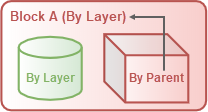
A 블록이 B 블록에 중첩되어 있습니다. 부모 기준은 직계 부모에서만 실행되므로, 상자는 여전히 A 블록의 레이어 색으로 표시됩니다.
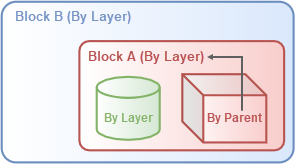
A 블록의 표시색을 부모 기준으로 변경하면, 상자의 표시색이 조부모인 B 블록으로 간접 제어됩니다.
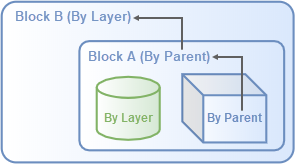
부모 기준은 개체 속성의 표시색, 선종류, 인쇄색, 인쇄 너비에서 선택할 수 있습니다. 렌더링 재질에서는 개체 부모 사용을 선택합니다. 렌더링 재질은 기본적으로 렌더링, 광선추적 표시 모드에서만 보입니다.
| 도구모음 | 메뉴 |
|---|---|
|
|
편집 블록 > 블록 관리자 |
BlockManager 명령은 모델에서 블록 정의를 관리합니다.
블록 관리자
모델에서 블록 정의의 목록을 표시합니다.
참조: Rhino에서의 명명 규칙
외부 파일로 링크된 블록 인스턴스의 상태를 표시합니다.
블록 정의와 링크 파일이 일치합니다.
링크된 파일이 블록 정의보다 오래된 것입니다.
링크된 파일이 블록 정의보다 새 것입니다.
링크된 파일과 블록 정의가 일치하지 않습니다.
파일을 가져오는 방법으로 블록 정의가 만들어지지 않았습니다.
링크된 블록 정의를 만드는 데 사용된 파일을 찾을 수 없습니다.
없는 블록 위치는 텍스트 도트 개체로 표시되어 없는 블록 이름을 목록에 나타냅니다.
링크된 인스턴스 정의와 작업 세션이 사용하는 파일을 Rhino에서 찾는 과정 설명은 Rhino Wiki: 파일 찾기 페이지를 참조하세요.
블록 정의를 만들기 위해 가져온 파일의 이름입니다.
모델에 <n>개의 숨겨진 블록 정의와 <n>개의 참조 블록 정의가 있습니다.
* (별표 문자)로 시작하는 블록 이름을 표시합니다.
중첩되고 링크된 블록의 속성을 보고 수정할 수 있습니다. 그러나, 중첩되고 링크된 블록 설정을 변경하면 그 내역은 저장되지 않습니다. 링크된 블록 설정을 영구적으로 변경하려면 해당 블록이 포함되어 있는 모델을 편집합니다.
블록 정의의 텍스트 정보를 표시합니다.
이 옵션은 모델이 열릴 때마다 "포함되고 링크된" 블록 정의를 어떻게 업데이트하는지를 결정합니다.
업데이트할 블록 정의 대화상자가 표시되고, 사용자가 원하는 블록을 지정해야 합니다.
업데이트하지 않고, 프롬프트를 표시하지 않습니다.
블록의 그래픽 미리보기를 켭니다.
| 미리보기 이미지 오른쪽 클릭 메뉴 | |
|---|---|
|
와이어프레임 |
뷰를 와이어프레임 표시 모드로 설정합니다. |
|
음영 |
뷰를 음영 표시 모드로 설정합니다. |
|
렌더링 |
뷰를 렌더링 표시 모드로 설정합니다. |
|
Top |
뷰를 절대좌표 Top으로 설정합니다. |
|
Bottom |
뷰를 절대좌표 Bottom으로 설정합니다. |
|
Left |
뷰를 절대좌표 Left으로 설정합니다. |
|
Right |
뷰를 절대좌표 Right으로 설정합니다. |
|
Back |
뷰를 절대좌표 Back으로 설정합니다. |
|
Perspective |
뷰를 절대좌표 Perspective으로 설정합니다. |
| 단추 | |
|---|---|
|
속성 |
블록 정의 속성 대화상자를 엽니다. 블록 정의 이름블록 이름입니다. 파일 이름블록 정의에 링크된 외부 파일 이름.
|
|
내보내기 |
블록의 구성 요소 개체를 파일로 내보냅니다. |
|
삭제 |
모델에서 선택된 블록 정의와 그의 모든 인스턴스를 삭제합니다. 다른 블록에 중첩되어 있는 블록 정의는 삭제할 수 없습니다. |
|
블록 정의를 다시 정의하여 원래의 가져온 파일과 일치시킵니다. 링크 상태 열을 사용하여 파일을 업데이트해야 하는지 판단합니다. 뷰포트에서 인스턴스를 선택하여 링크된 블록 업데이트하기이 옵션을 사용하면 블록 관리자를 열어 블록 목록을 탐색하지 않고도 특정한 링크된 블록을 업데이트할 수 있습니다.
업데이트할 블록 정의 이 모델에는 변경된 외부 파일과 링크된 블록이 포함되어 있습니다. 업데이트할 블록 정의를 선택이름모델에서 블록 정의의 목록을 표시합니다. 링크 상태외부 파일로 링크된 블록 인스턴스의 상태를 표시합니다. 링크 파일 이름블록 정의를 만들기 위해 가져온 파일의 이름입니다. 모두 선택목록에서 모든 블록 정의 이름을 선택합니다. 모두 해제목록에서 모든 정의 이름을 선택 해제합니다. 나중에 업데이트사용자가 직접 업데이트하거나 파일을 다시 열 때까지 블록 정의 업데이트가 연기됩니다. 지금 업데이트모든 선택된 블록 정의를 업데이트합니다. |
|
|
중첩 |
선택된 블록을 중첩된 블록으로 포함하는 블록 정의의 목록을 표시합니다. |
|
개수 |
모델에 있는 블록의 인스턴스 개수를 셉니다. 중첩된 인스턴스는 개수에 포함되지 않습니다. |
|
선택 |
뷰포트에서 선택된 블록 정의의 인스턴스를 선택합니다. 블록 관리자를 열기 전에 블록 인스턴스를 선택한 경우, 해당 블록 이름을 블록 정의 목록에서 선택할 수 있습니다. |
|
새로 고침 |
블록 목록을 새로 고침하여, 링크 상태와 블록 속성을 업데이트합니다. 링크된 블록 참조가 현재 모델의 외부에서 변경되었을 경우에 유용합니다. |
| 도구모음 | 메뉴 |
|---|---|
|
|
편집 블록 > 현재 위치에서 블록 편집 |
BlockEdit 명령은 선택한 블록 인스턴스를 편집하여 블록 지오메트리를 변경하고 블록 정의를 업데이트합니다.
| 명령행 옵션 | |
|---|---|
|
링크된_블록_편집_프롬프트 |
링크된 블록은 Rhino 파일에 저장되지 않지만, 외부 모델과 연결되어 있습니다. 링크된 블록을 편집하려면 별도의 Rhino 인스턴스에 외부 모델을 엽니다. 외부 파일이 잠길 때까지 현재의 편집 세션은 일시 중지됩니다. 예링크된 블록을 여는 프롬프트가 표시됩니다. 아니요링크된 블록을 프롬프트 없이 엽니다. 링크된 블록 편집 대화상자에서 이 질문을 다시 묻지 않습니다... 상자를 선택하면 자동으로 링크된_블록_편집_프롬프트를 아니요로 설정합니다. |
블록 편집 옵션
블록 편집 대화상자에 블록 이름과 그 안에 중첩된 블록 목록이 표시됩니다.
선택된 개체를 블록 정의에 추가합니다. 선택된 개체가 블록이라면 이 개체는 중첩된 블록이 되며 다음에 BlockEdit 명령을 실행하면 트리 구조로 표시됩니다.
추가된 개체가 블록 정의에 복사되고 원래 개체는 모델에 남습니다.
선택된 개체를 블록 정의에서 제거합니다.
블록이 업데이트되면, 제거된 개체는 개별적인 개체로 모델에 추가됩니다.
블록 삽입 지점의 위치를 변경합니다.
블록이 업데이트되면, 새로운 삽입점이 블록 삽입 위치에 배치되도록 블록 인스턴스가 변경됩니다.
| 도구모음 | 메뉴 |
|---|---|
|
|
|
ReplaceBlock 명령은 선택된 블록 인스턴스를 다른 블록 정의로 다시 정의합니다.
| 명령행 옵션 | |
|---|---|
|
블록정의목록에서_선택 |
모델에서 선택할 수 있는 블록 정의의 목록을 표시합니다. |
|
모두 |
선택 해제된, 숨겨진, 잠긴 인스턴스를 포함하여, 현재 블록 정의의 모든 인스턴스를 선택합니다. |
|
없음 |
인스턴스를 더 선택하지 않습니다. 선택된 인스턴스만이 변경됩니다. 또는 정의 목록에서 블록을 선택합니다. |
| 도구모음 | 메뉴 |
|---|---|
|
|
|
CopyLinkedBlockDefinition 명령은 참조 스타일 레이어와 함께 링크된 블록을 복사합니다.

| 도구모음 | 메뉴 |
|---|---|
|
|
편집 블록 > 블록 배율 다시 설정 |
BlockResetScale 명령은 블록 인스턴스의 x, y, z 배율을 1로 다시 설정하거나, 모든 축에 가장 적합한 배율을 적용합니다.
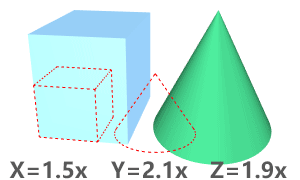
명령행 옵션
블록 인스턴스의 X, Y, Z 배율을 1로 다시 설정합니다.
두 개의 축이 동일한 배율인 경우, 같은 배율을 세 번째 축에 적용시킵니다.
모든 축의 배율이 모두 다르다면, 평균 배율을 모든 축에 적용시킵니다.
Rhinoceros 7 © 2010-2020 Robert McNeel & Associates. 2020-12-08